很多小伙伴在对演示文稿进行编辑时都会选择使用PPT程序,在PPT程序中,我们不仅可以在幻灯片中输入各种文字内容,还可以在输入内容是自动对内容进行校对以及更正。有的小伙伴在输入数学符号后会自动被修改为其它符号,为了避免这种情况的发生,我们可以选择进入PPT的校对设置页面,然后打开“自动更正选项”,接着在“数学符号自动更正”页面中取消勾选“键入时自动替换”选项即可。有的小伙伴可能不清楚具体的操作方法,接下来小编就来和大家分享一下PPT演示文稿关闭数学符号的自动更正功能的方法。
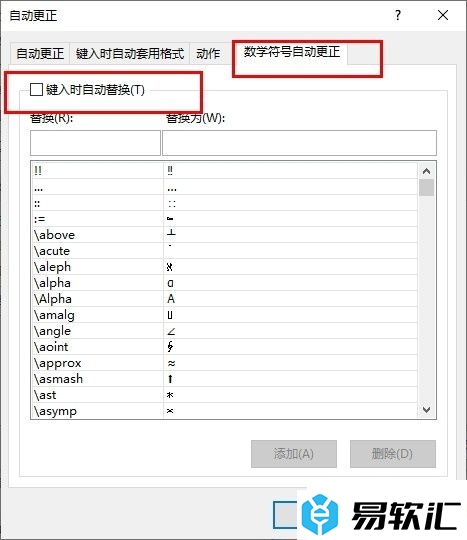
方法步骤
1、第一步,我们右键单击桌面的一个演示文稿,然后先点击“打开方式”选项,再点击选择powerpoint选项
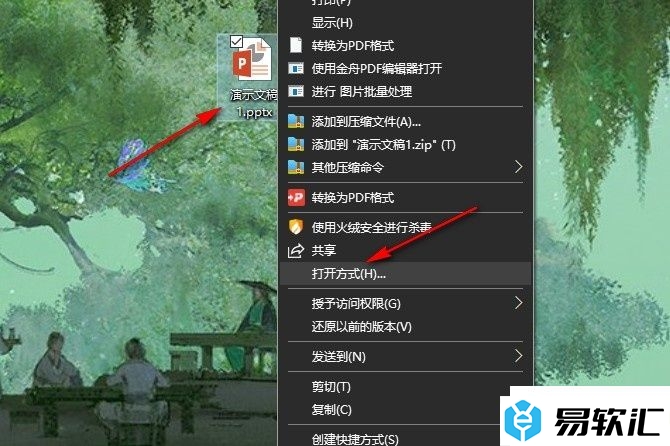
2、第二步,进入PPT的演示文稿编辑页面之后,我们再在该页面的左上角点击打开“文件”选项
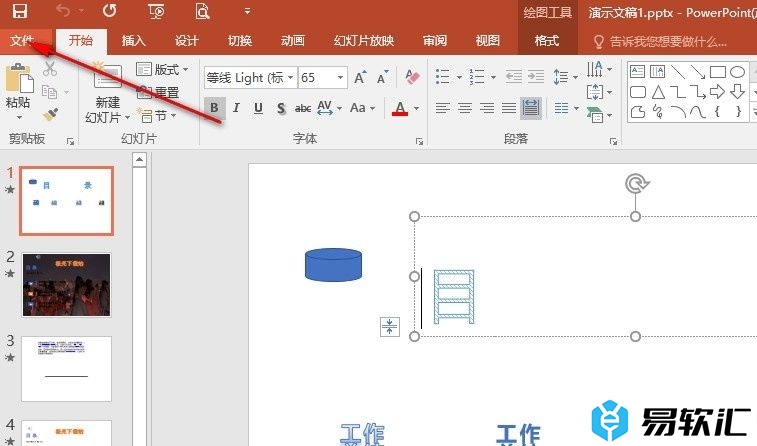
3、第三步,进入PPT的文件页面之后,我们在该页面的左侧列表中找到“选项”,点击打开该选项
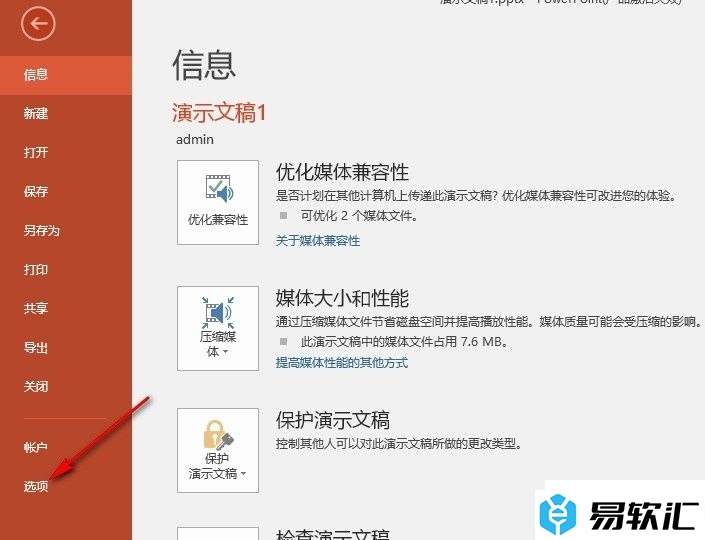
4、第四步,进入PowerPoint选项页面之后,我们在“校对”页面中找到并打开“自动更正选项”
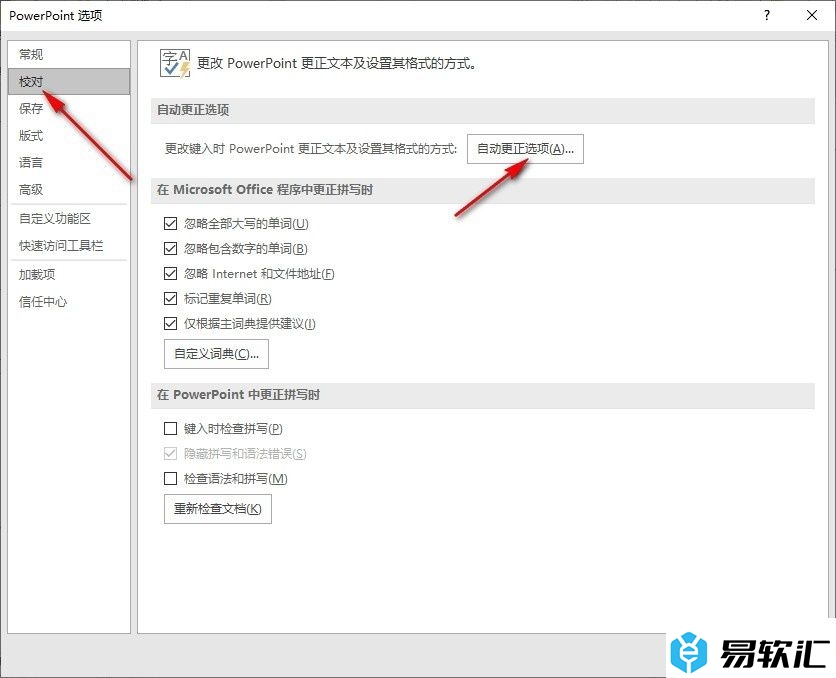
5、第五步,打开自动更正选项弹框之后,我们先打开“数学符号自动更正”选项,再取消勾选“键入时自动替换”选项,最后点击确定选项即可
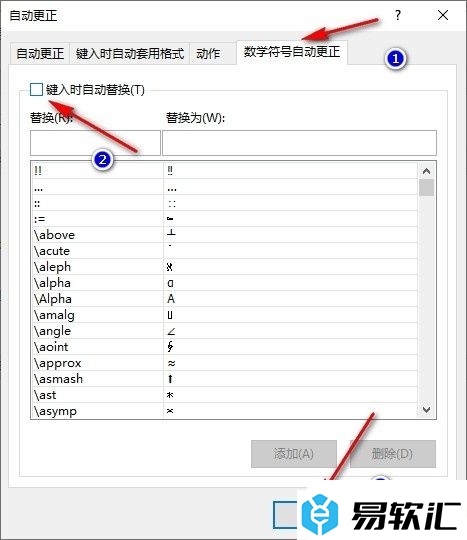
以上就是小编整理总结出的关于PPT演示文稿关闭数学符号的自动更正功能的方法,我们进入PPT的“PowerPoint选项”页面,然后在校对设置页面中打开“自动更正选项”,接着在弹框的“数学符号自动更正”页面中取消勾选“键入时自动替换”选项,再点击确定选项即可,感兴趣的小伙伴快去试试吧。






